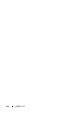Service Manual
快擦写 BIOS 113
26
快擦写 BIOS
当有更新可用或更换系统板时,您可能需要快擦写 BIOS。要快擦写
BIOS,请:
1
开启计算机。
2
访问
support.dell.com/support/downloads
。
3
找到适用于您的计算机的
BIOS
更新文件:
注: 您计算机的服务标签位于计算机底部的标签上。
如果您已有计算机的服务标签,请:
a
请单击
Enter a Tag
(输入标签)。
b
在
Enter a service tag:
(输入服务标签:)字段中输入计算机的服务
标签,然后单击
Go
(运行),并继续执行步骤
4
。
如果您没有计算机的服务标签,请:
a
单击
Select Model
(选择型号)。
b 在 Select Your Product Family (选择产品系列)列表中选择产品
类型。
c
在
Select Your Product Line
(选择产品线)列表中选择产品品牌。
d 在 Select Your Product Model (选择产品型号)列表中选择产品
型号。
注: 如果已经选择了不同的型号,但想重新选择,请单击菜单右上角的
Start Over (重新开始)。
e
单击
Confirm
(确认)。
4
屏幕上即会显示结果列表。单击
BIOS
。
5
单击
Download Now
(立即下载),下载最新的
BIOS
文件。
系统将显示
File Download
(文件下载)窗口。
6
单击
Save
(保存),将文件保存在桌面上。文件将下载至您的桌面。
7 系统显示 Download Complete (下载完成)窗口时,单击 Close
(关闭)。
文件图标将显示在您的桌面上,并且与下载的 BIOS 更新文件的标题
相同。
8
双击桌面上的文件图标,并按照屏幕上的说明进行操作。